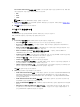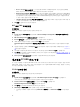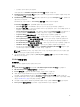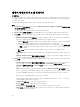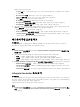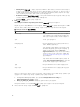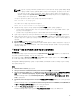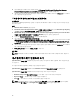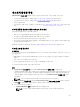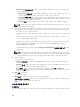Users Guide
노트: 이 단계는 드롭다운 목록에서 선택하지 않고 수동으로 레코드의 개수를 입력할 때에만 해당됩
니다
. 드롭다운 목록에서 숫자를 선택하면 레코드가 자동으로 표시됩니다. 한 번에 볼 수 있는 레코
드의 개수보다 적은 값은 지정할 수 없습니다. 줄어든 레코드의 개수를 보려면 시스템당 레코드를
정렬하고 필터링하거나 System Viewer(시스템 뷰어) 유틸리티(컬렉션의 경우 구성 유틸리티)를 닫
고
동일한 대상을 다시 열어야 합니다.
로그를 로드할 때 로드할 레코드가 더 있으면 다음 메시지가 표시됩니다.
More records to be displayed.
모든 레코드가 로드되면 다음 메시지가 표시됩니다.
There are no more records to be displayed.
4. 입력한 텍스트를 기반으로 로그를 필터링하려면 Search(검색)에 세부 정보를 입력합니다.
• 검색 문자열을 지정하지 않을 경우 모든 로그 정보가 표시됩니다. 로그는 설명 아래에 나타나는 정보
만을 기준으로 필터링됩니다.
• 검색 필드에는 이전 단계에서 선택한 로그 개수에 대한 필터 정보가 표시됩니다.
5. (선택 사항) 시스템에서 신규 Lifecycle Controller 로그를 불러오려면 Refresh(새로 고침)를 클릭합니다.
6. (선택 사항) 여러 개의 로그를 로드하는 경우 Pause(일시 중지)를 클릭하여 로그 파일 로드를 일시적으로
중지할 수 있습니다. 이 단계 동안 드롭다운 목록에서 숫자를 선택하여 보려는 레코드의 개수를 변경할 수
있습니다.
7. Resume(재개)을 클릭하여 로그의 로드를 계속합니다.
8. Export to CSV(CSV로 내보내기)를 클릭하여 특정 위치에 CSV 형식으로 파일을 저장합니다. 이 옵션은 그
리드에 표시되는 로그 파일만 내보냅니다. 그리드에서 데이터를 필터링한 경우에는 이 옵션이 필터링된
데이터만 내보냅니다.
11세대 및 12세대 메시지 레지스트리 다운로드 및 업데이트
이 작업 정보
메시지 레지스트리를 다운로드하고 추출하기 전에 System Viewer(시스템 뷰어) 유틸리티, 구성 유틸리티 및
작업 뷰어 같은 DLCI 유틸리티를 모두 닫는 것이 좋습니다.
메시지 레지스트리에는 Work notes(작업 메모)(예: WRK001) 유형의 사용자 정의 로그 또는 Other(기타) 범주
의 로그에 대한 자세한 정보가 포함되어 있지 않습니다.
Configuration Manager용 DLCI를 설치한 시스템에 11세대 및 12세대 메시지 레지스트리를 다운로드하려면
다음 단계를 따르십시오.
단계
1. delltechcenter.com/LC를 방문합니다.
2. Lifecycle Controller 2 (LC2) Home(Lifecycle Controller 2(LC2) 홈)으로 이동합니다.
3. Lifecycle Controller 2(LC2) 페이지의 Dell Event / Error Message Reference(Dell 이벤트/오류 메시지
참조) 섹션에서 Dell Message Registry - English (2.1)(Dell 메시지 레지스트리 - 영어(2.1))를 클릭합니다.
11세대 PowerEdge 서버의 경우 Dell Message Registry - English (1.6)(Dell 메시지 레지스트리 - 영어
(1.6))를 클릭합니다.
4. Dell Event / Error Message Reference 2.1(Dell 이벤트/오류 메시지 참조 2.1) 다운로드 링크를 클릭합니
다
.
11세대 PowerEdge 서버의 경우 Dell Event / Error Message Reference for iDRAC6, LC 1.6(iDRAC6, LC
1.6
용 Dell 이벤트/오류 메시지 참조) 다운로드 링크를 클릭합니다.
5. 빈 폴더에 PLC_emsgs_en_2.1.zip 파일을 압축 해제합니다.
11세대 PowerEdge 서버의 경우 빈 폴더에 PLC_emsgs_en_1.6.zip 파일을 압축 해제합니다.
77